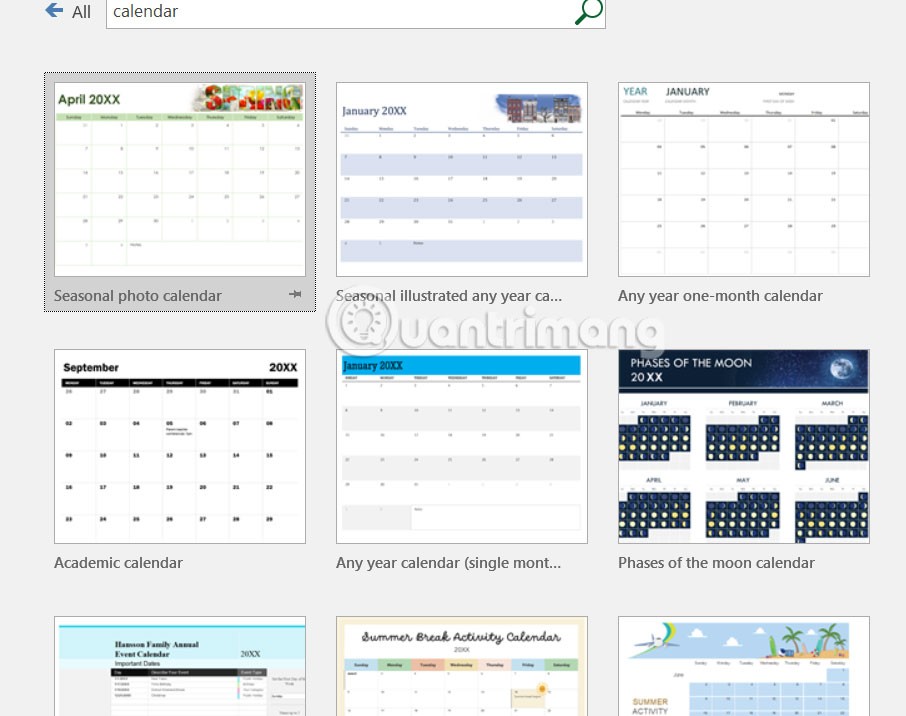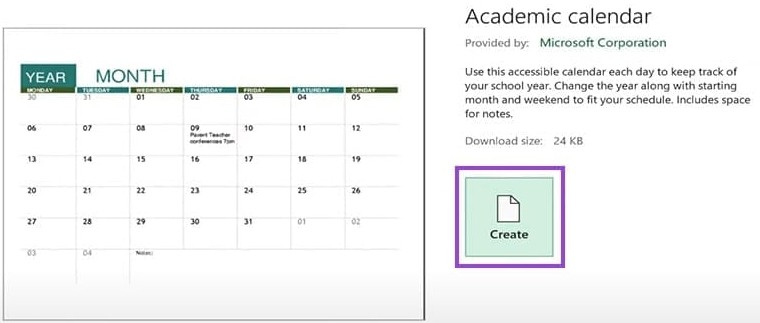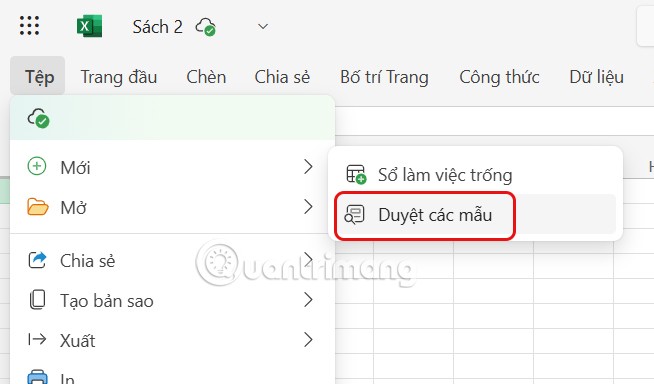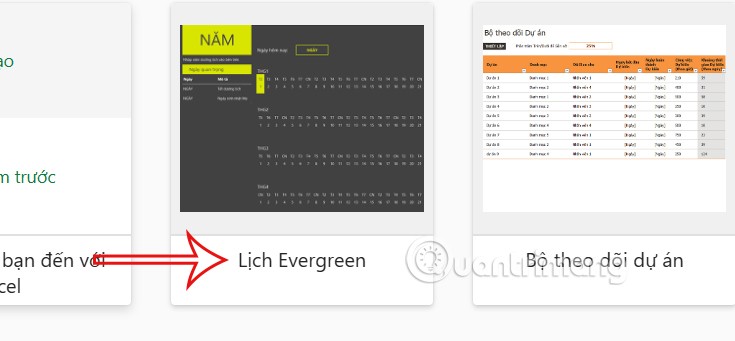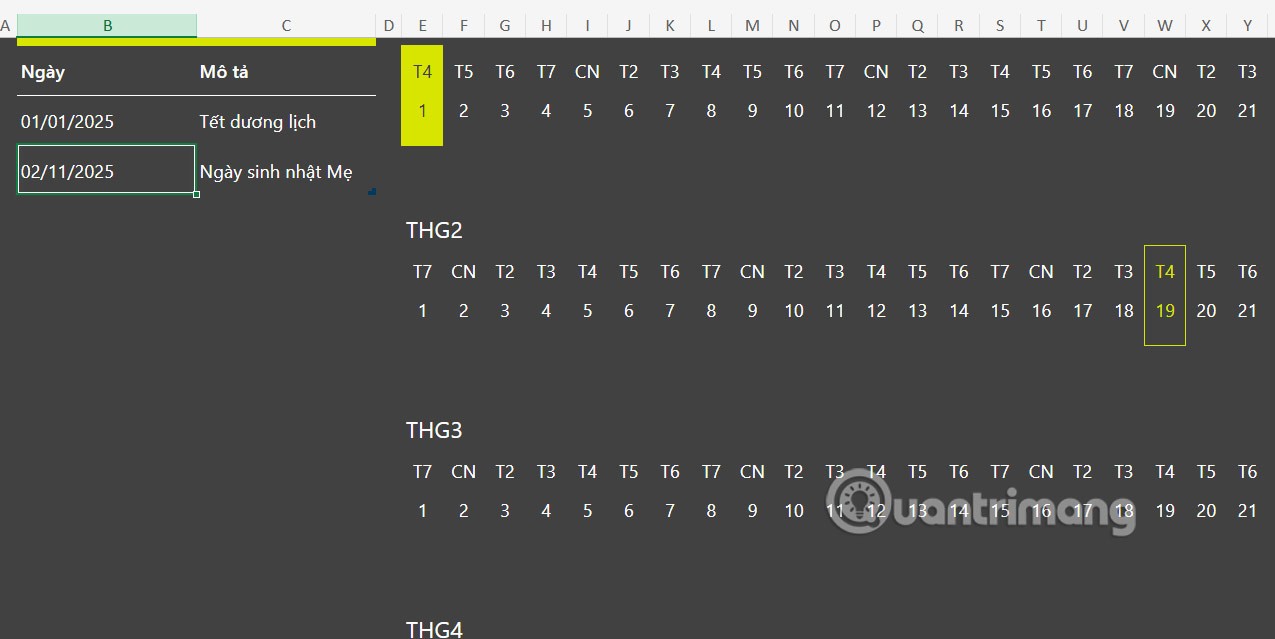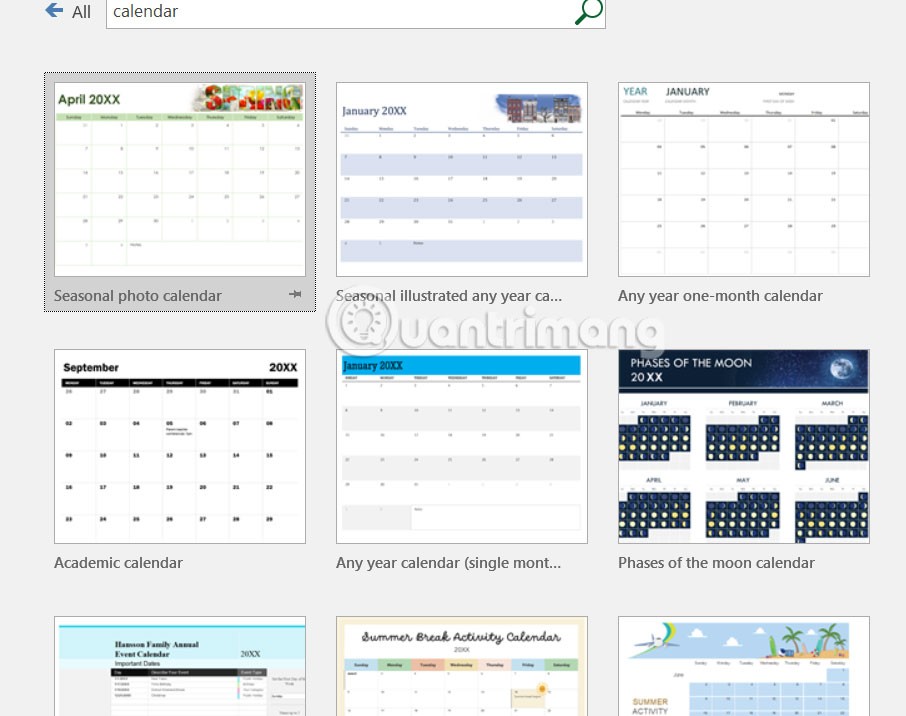Excel offre molti modelli già pronti per aiutare gli utenti a creare rapidamente contenuti, come i modelli di calendario. Excel offre modelli tra cui scegliere per creare calendari mensili e annuali quando necessario. Dopodiché basterà inserire il mese e la data verrà automaticamente inserita nel calendario. Ecco le istruzioni per creare un calendario in Excel.
Come creare un calendario su Excel 365
Se utilizzi la versione Microsoft 365 di Excel, creare un calendario è rapido e semplice perché l'app offre una varietà di modelli di calendario predefiniti tra cui scegliere.
Fase 1:
Nell'interfaccia di Excel, l'utente fa clic su Nuovo e verranno visualizzati i modelli tra cui scegliere . Clicchiamo sul modello di calendario da utilizzare.

Fase 2:
Fare clic su Crea per utilizzare questo modello e creare un calendario in Excel.
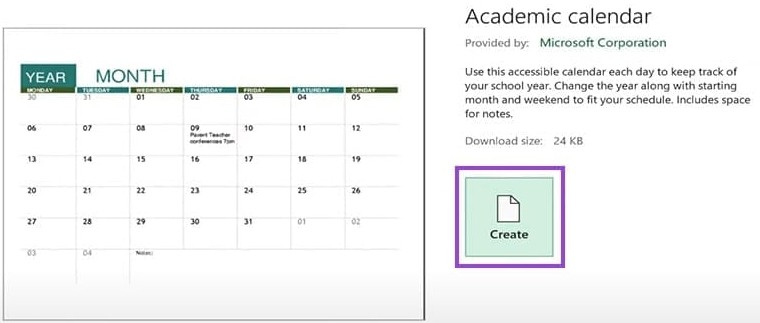
Istruzioni per la creazione di un calendario su Excel Web
Fase 1:
Nell'interfaccia web di Excel, fare clic sul nuovo file, quindi su File , quindi su Nuovo , quindi su Sfoglia nuovi modelli.
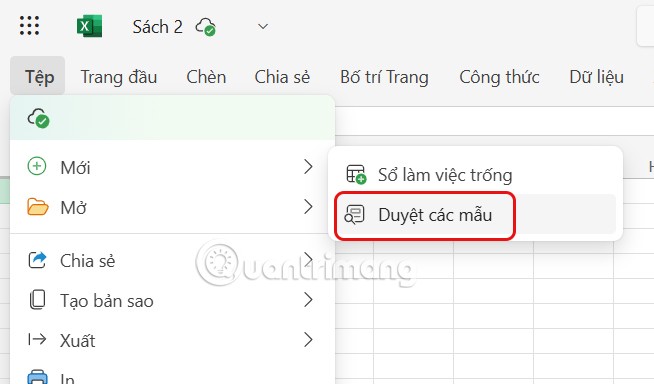
Fase 2:
L'interfaccia visualizza quindi i modelli utilizzati in Excel. Trova il modello di calendario da utilizzare in Excel , quindi fai clic su Crea per inserirlo nel contenuto.
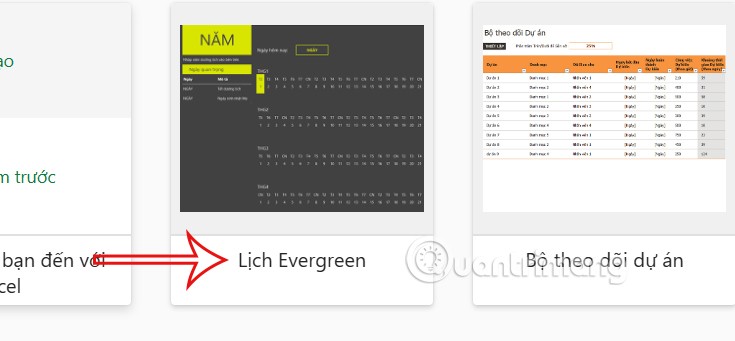
Di conseguenza, vedremo il modello del calendario annuale su Excel come mostrato di seguito.
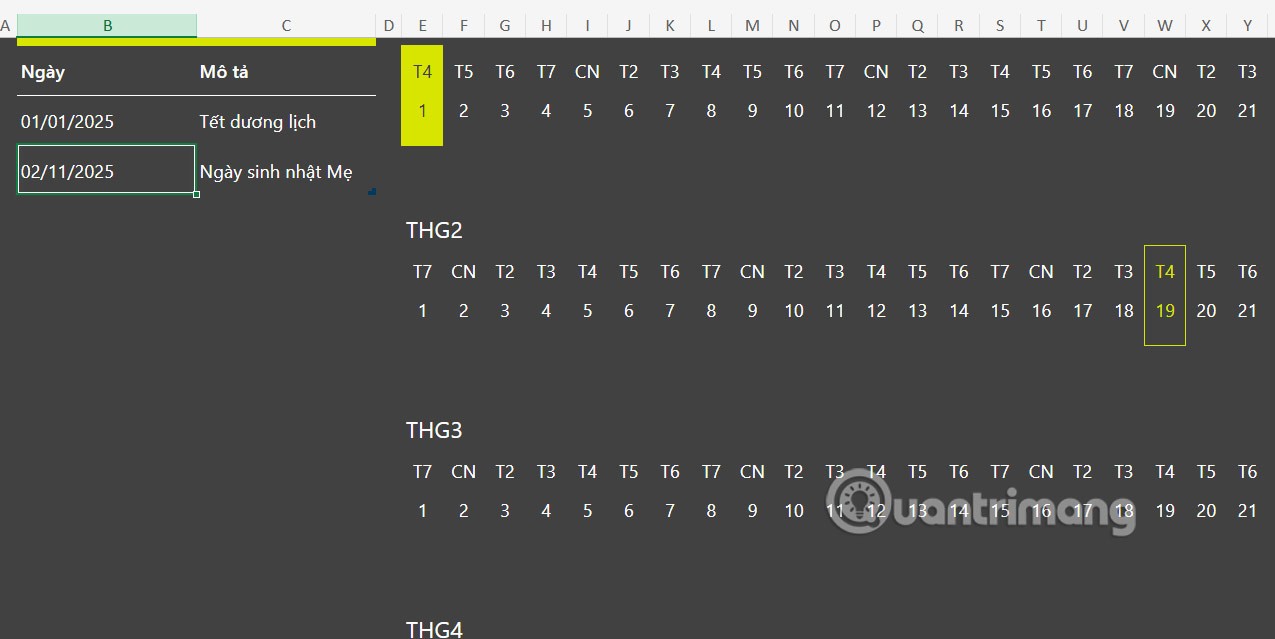
Istruzioni per la creazione di un calendario su Excel
Con le versioni di Excel diverse dalla 365, gli utenti possono comunque utilizzare modelli di calendario. Puoi inserire la parola chiave calendario nella barra di ricerca per visualizzare i risultati e scegliere il modello di calendario desiderato.